PS怎么调出标尺参考线?
溜溜自学 平面设计 2022-08-15 浏览:1097
大家好,我是小溜,PS怎么调出标尺参考线?标尺作为PS中重要的工具,很多时候打开图片没有标尺,绘制图像起来很不方便,那么我们要如何调出标尺参考线呢?方法很简单,下面小溜就带大家一起来看看方法吧。
想要更深入的了解“PS”可以点击免费试听溜溜自学网课程>>
工具/软件
硬件型号:戴尔灵越15
系统版本:Windows7
所需软件:PS CS5
方法/步骤
第1步
1.第一步我们先打开PS。
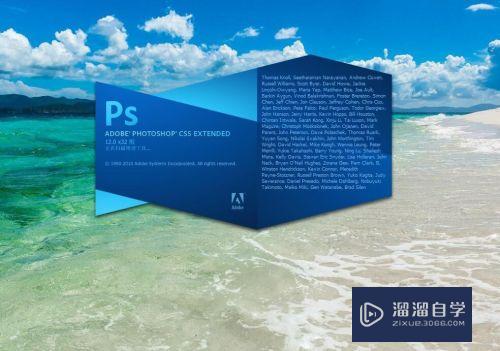
第2步
2.打开需要处理的图片,这里以空白页为例。
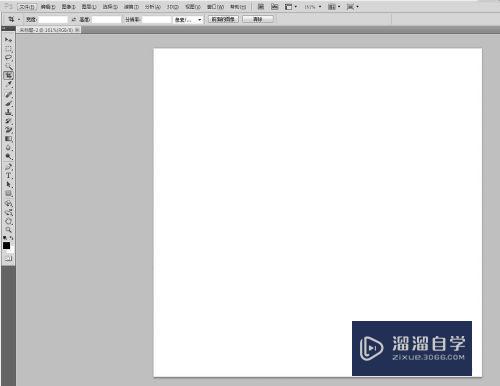
第3步
3.在上方的工具栏找到视图。
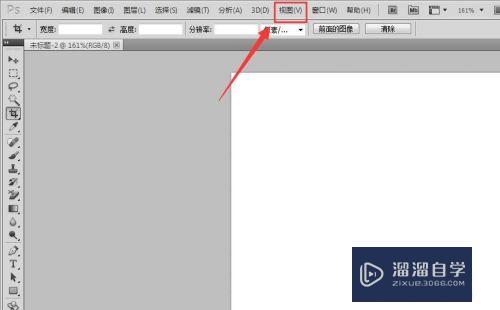
第4步
4.在视图里点击标尺。
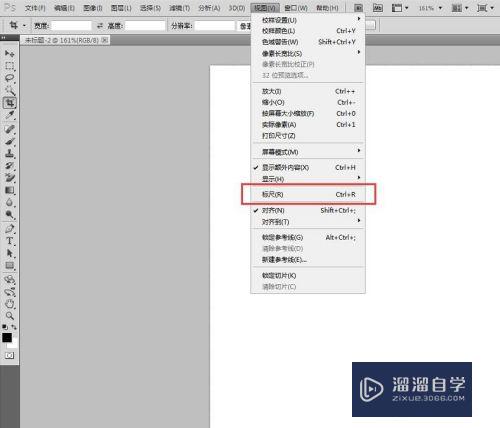
第5步
5.这样我们就可以看到工作区域有标尺出现了!
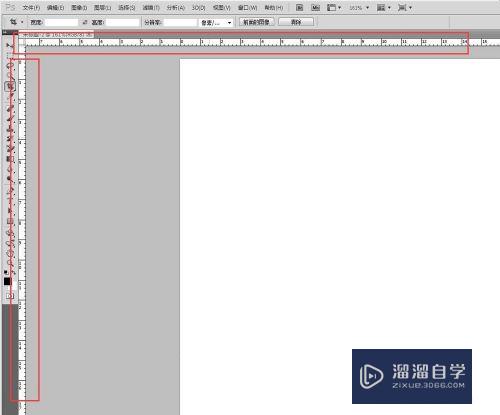
第6步
6.根据自己的需要拉出标尺参考线就可以了!
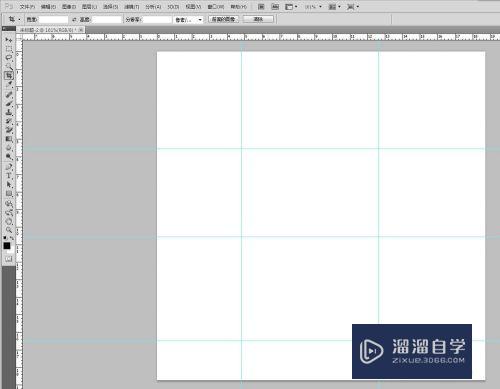
注意/提示
相信“PS怎么调出标尺参考线?”这篇文章大家都已经学会了,如果大家还有其它疑问的话,可以持续关注溜溜自学网,我们每天都会为大家带来最新最实用软件小技巧。
相关文章
距结束 04 天 16 : 34 : 10
距结束 00 天 04 : 34 : 10
首页








